안녕하세요 오늘은 프로크리에이트를 활용해 나만의 색 조합 컬러 팔레트 만드는 방법에 대해 알아보려 합니다
프로크리에이트로 그림을 그리고 난 후, 색상 선택이 고민이 되는 경우가 많죠? 이럴 때 자신만의 컬러 팔레트를 만들고 이를 활용하면 훨씬 더 개성 있고, 일관된 그림 작업을 할 수 있어요

프로크리에이트를 활용한 나만의 색 조합 컬러 팔레트 만들기 사용 방법
프로크리에이트 앱을 열고 상단 [+] 버튼을 눌러 원하는 크기 캔버스 선택합니다

상단 색상 탭 클릭하고 아래에 팔레트 선택합니다

프로크리에이트 팔레트에서 [+] 버튼을 클릭하면 4가지 방법으로 컬러 팔레트를 만들 수 있어요
첫 번째, 새로운 팔레트를 생성한 후 스포이드 기능을 활용해 컬러 팔레트를 만드는 방법

[사용법]
1. 아미지 블러오기: 캔버스에서 이미지를 가져옵니다
2. 스포이드 기능으로 색상 선택하기: 이미지 속 원하는 색상을 스포이드로 길게 눌러 색상을 선택합니다
3. 팔레트에 색상 추가하기: 선택한 색상을 팔레트 빈칸에 탭 하여 추가합니다


이 과정을 반복하면 이미지의 다양한 색을 나만의 컬러 팔레트로 만들 수 있어요
두 번째. 아이패드의 카메라를 이용해 사진 속 색상들을 자동으로 생성해 컬러 팔레트를 만드는 방법


[사용법]
1. 카메라로 사진 촬영: 프로크리에이트에서 아이패드 카메라로 사진을 촬영합니다
2. 자동 팔레트 생성: 촬영된 사진 속 색상들이 자동으로 추출되어 팔레트로 만들어줍니다
이 방법을 활용하면, 실생활에서 마음에 드는 색 조합을 간편하게 캡처하고 즉시 나만의 팔레트로 저장할 수 있어요
세 번째. 인터넷에서 원하는 색상 팔레트 파일 저장 후 프로크리에이트로 색상 팔레트로 불러오는 방법


[사용법]
1. 색상 팔레트 파일 저장: 인터넷에서 마음에 드는 색상 팔레트 파일을 찾아 저장합니다
2. 프로크리에이트로 파일 불러오기: 프로크리에이트에서 해당 파일을 불러오면 자동으로 컬러 팔레트가 생성됩니다
직접 색 조합 컬러 팔레트 만드는 것이 어렵다면, 인터넷에서 미리 만들어진 컬러 팔레트 파일을 저장해 프로크리에이트 팔레트로 가져와서 활용하는 것도 좋습니다
네 번째. 사진 앱에 저장된 이미지에서 원하는 색상 팔레트 만드는 방법

[사용법]
1. 사진 앱에서 이미지 가져오기: 사진 앱에서 색 조합이 마음에 드는 이미지를 선택해 프로크리에이트로 가져옵니다
2. 색상 팔레트 생성: 가져온 이미지에서 자동으로 색상을 추출해 컬러 팔레트를 만들어줍니다

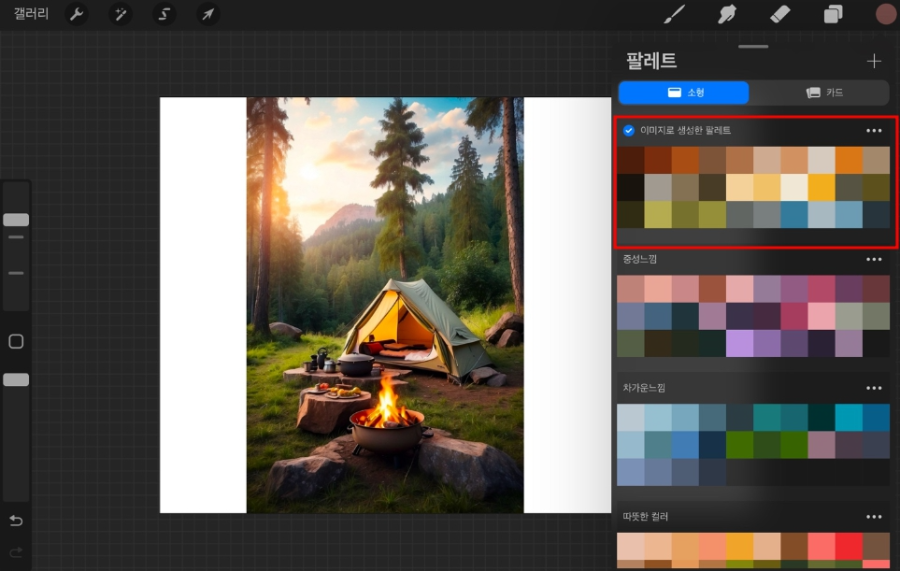
개인적으로 저장된 이미지에서 색을 자동적으로 추출하여 컬러 팔레트 만들 수 있어 유용하게 사용되는 기능입니다.
마무리
저도 프로크리에이트로 그림을 그리며, 어떤 색을 사용할지, 어떤 색 조합 팔레트를 만들어볼지 고민하지만 프로크리에이트 다양한 팔레트 기능을 활용해, 원하는 방식으로 나만의 컬러 팔레트를 만들고, 제 그림에 활용하고 있어요!
여러분도 프로크리에이트 팔레트 기능을 통해 자신만의 컬러 팔레트를 만들어 보세요!
▼함께 보면 좋은 글
프로크리에이트 무료 브러쉬 다운로드 방법
오늘은 아이패드 드로 앱 프로크리에이트 무료 브러시 다운로드 방법에 대해 소개합니다. 프로크리에이트무료 브러시 다운로드 방법 우선 프로크리에이트 공식 홈페이지 [Procreate Foilo] 사이트
projectnftbus.tistory.com
'색상 Tool' 카테고리의 다른 글
| 모바일 앱 UI 색상 조합 유용한 AI기반 무료 컬러 팔레트 툴 추천 (67) | 2024.11.22 |
|---|---|
| 어도비 컬러로 색 조합 팔레트부터 그라데이션 만드는 방법 (56) | 2024.11.16 |
| 무료 그라데이션 색상 툴 추천 포토샵 없이 배경 만드는 법 (8) | 2024.09.03 |
| 그라데이션 색상 조합 도와주는 CSS 컬러 그라디언트 툴 Colorffy (0) | 2024.08.20 |
| 디자이너 위한 색 조합 디자인 시각화 AI 컬러 툴 Deblank (0) | 2024.07.29 |




댓글